บทความสอนจัดการไฟล์ต่างๆ ไฟล์ข้อความ ไฟล์ภาพ วิดีโอ ฯลฯ ที่เก็บไว้ในพื้นที่เก็บไฟล์ฟรีใน Line Keep สำหรับผู้ใช้งานแอป Line เช่น การแสดงไฟล์ การจัดกลุ่มไฟล์ เพื่อความง่ายในการบริหารจัดการไฟล์
การแสดงไฟล์แบบต่างๆ
การแสดงรายชื่อไฟล์ ข้อความ รูปภาพใน Line Keep สามารถแสดงได้ 2 แบบด้วยกัน คือแบบ รายการ และแบบ เส้น ตาราง
1. แตะไอคอน 3 จุด เรียกคำสั่งแสดงไฟล์
2. เลือก รายการ หรือ เส้นตาราง
3. ตัวอย่างการแสดงผลแบบ รายการ
4. ตัวอย่างการแสดงผลแบบ เส้นตาราง
5. การแสดงผลยังมีคำสั่งอื่นๆ อีก เช่น แสดงแบบ จัดลำดับตามขนาดไฟล์ หรือจัดลำดับตามชื่อไฟล์
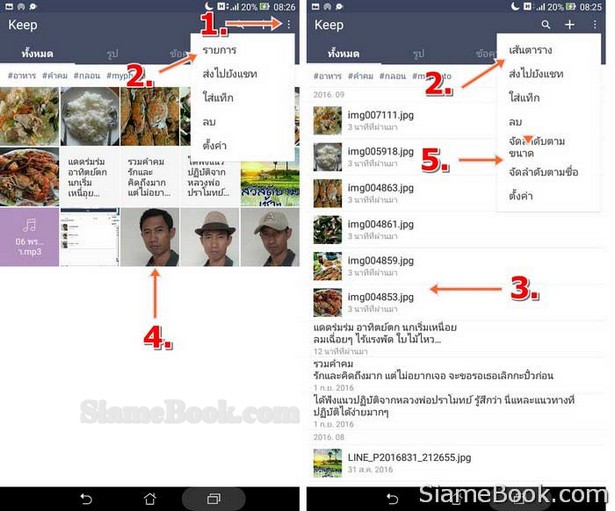
ข้อความ รูปภาพ วิดีโอ หรือไฟล์ต่างๆ ที่ถูกจัดเก็บไว้ใน Line Keep เราสามารถจัดระเบียบ จัดหมวดหมู่ ทำเป็นกลุ่ม เพื่อความง่ายในการค้นหาได้โดยการสร้างแท็กให้ไฟล์เหล่านั้น
จัดกลุ่มไฟล์ ข้อมูลใน Line Keep ให้เป็นระเบียบด้วย แท็ก
ตัวอย่างการใช้แท็กจัดระบบระเบียบไฟล์ให้เป็นหมวดหมู่ เช่น #คำคม #กลอน #myphoto เป็นต้น และตัวอย่างแท็ก #myphoto ซึ่งจะจัดหมวดเฉพาะรูปส่วนตัวไว้เท่านั้น
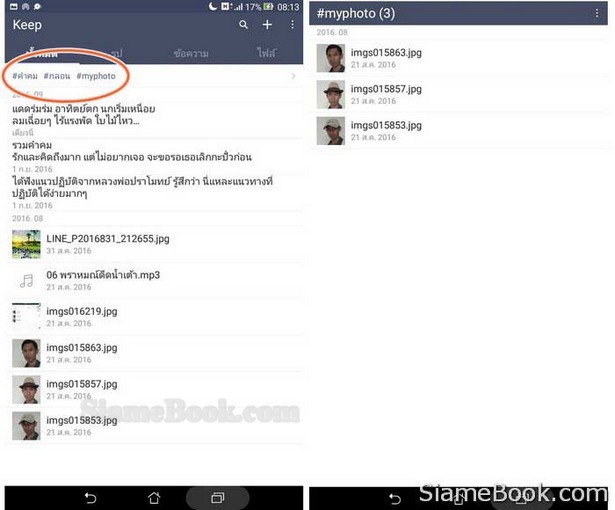
วิธีสร้างแท็ก เพื่อจัดหมวดหมู่ให้ไฟล์ใน Line Keep
1. เข้าหน้าจอ Line Keep แล้วแตะไอคอน จุด 3 จุด ในแนวตั้ง เรียกคำสั่งใส่แท็ก
2. แตะที่ ใส่แท็ก
3. แตะติ๊กถูกเลือกภาพ หรือข้อความที่อยู่ในหมวดเดียวกัน เกี่ยวข้องกัน เช่น ภาพอาหาร
4. แตะ ใส่แท็ก
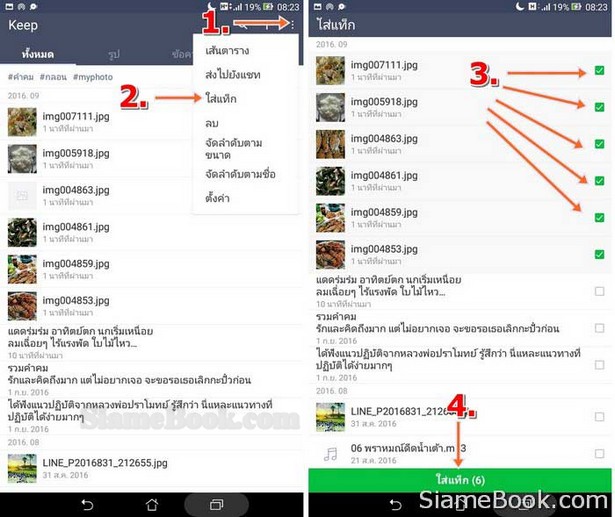
5. แตะและพิมพ์ อาหาร แล้วแตะ บันทึก
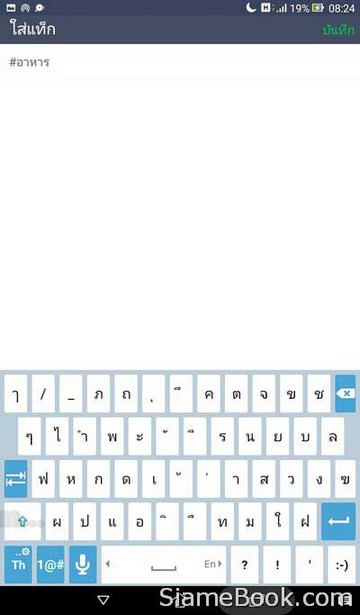
ค้นหาข้อความ รูปภาพ ไฟล์ตามแท็กใน Line Keep
กรณีที่ได้สร้างแท็กเพื่อจัดหมวดหมู่ข้อความ รูปภาพ ไฟล์ต่างๆ ไว้แล้ว ให้ปฏิบัติดังนี้
1. เข้าหน้าจอ Line Keep ก่อน แล้วแตะเลือกแท็กได้เลย เช่น #อาหาร #คำคม #myphoto
2. หรือค้นหาโดยแตะรูปแว่นขยายด้านบน
3. ตัวอย่างได้แตะเลือกแท็ก #myphoto ก็จะแสดงเฉพาะข้อมูลในแท็กนี้เท่านั้น
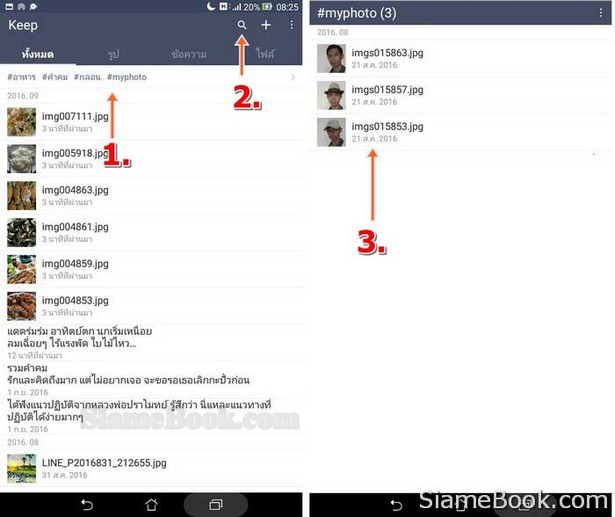
แชร์บทความนี้ :


